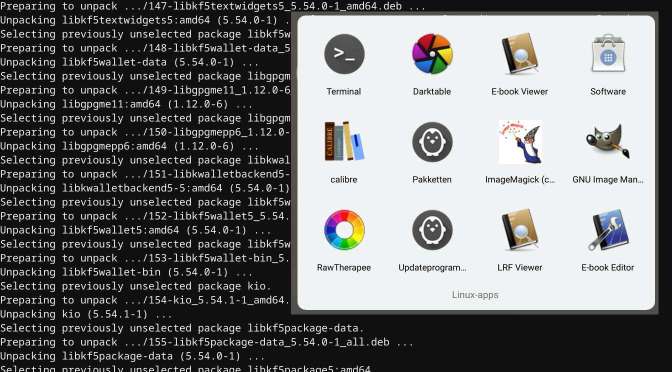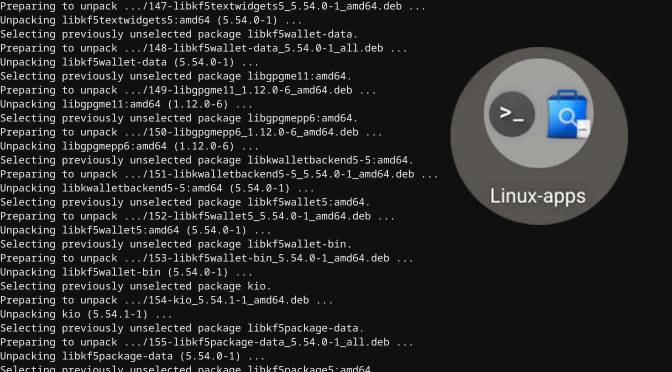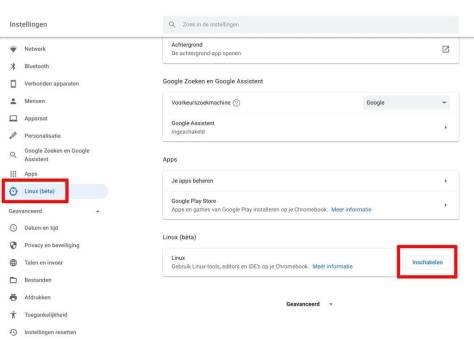Je kunt je iPhone en iPad koppelen aan een versterker. Daarvoor zijn diverse mogelijkheden, bedraad en draadloos.
Lezer Ronald vroeg ons hoe hij z’n iPad op een analoge versterker aan kan sluiten. Een vraag die een interessant artikel tot gevolg kan hebben, blijkt bij deze. Want er zijn nogal wat mogelijkheden. Heb je een wat oudere iPad of iPhone, dan tref je daarop de aloude 3,5 mm hoofdtelefoon minijack-aansluiting aan. In dat geval ben je snel klaar: koop een verloopkabel met aan de ene kant een minijack-plug en aan de andere kant twee tulppluggen. Die tulppluggen prik je vervolgens in je versterker. Zet het volume van die versterker eerst even zo laag mogelijk, om vervolgens het volume van je iPad of iPhone naar maximaal op te schroeven. Speel een deuntje muziek af via bijvoorbeeld iTunes. Regel nu het volume van je versterker omhoog tot een prettig niveau. Klaar. De nieuwere iPad’s en iPhones hebben helaas geen hoofdtelefoonaansluting meer. Maar geen nood: Apple heeft een goedkoop dongletje van USB-C of Lightning naar hoofdtelefoon voor je in de aanbieding. Voor een tientje haal je het – overigens wat gammel ogende – snoertje in huis. Vanaf dat moment werkt ‘t precies hetzelfde als de procedure die we net beschreven. Alleen dan via de dongle. Maar levert dat nou de beste geluidskwaliteit op…?
Lees verder iPhone en iPad koppelen aan een versterker
Ronald Smit kan dankzij een combinatie van een elektronica- en een journalistieke opleiding (afstudeerrichting radio en nieuwe media) technische zaken op een heldere en eenvoudige manier uitleggen. Zijn jarenlange schrijfervaring voor onder meer Computer Idee geeft u al snel de ‘aha-erlebnis’ waar u wellicht al zo lang naar op zoek was. En wordt het dan toch allemaal wat ingewikkeld, dan loodst hij de lezer snel en zeker langs eventuele barrières en valkuilen. De boeken van Ronald vind je hier.